Cómo instalar WinRa1n en Windows
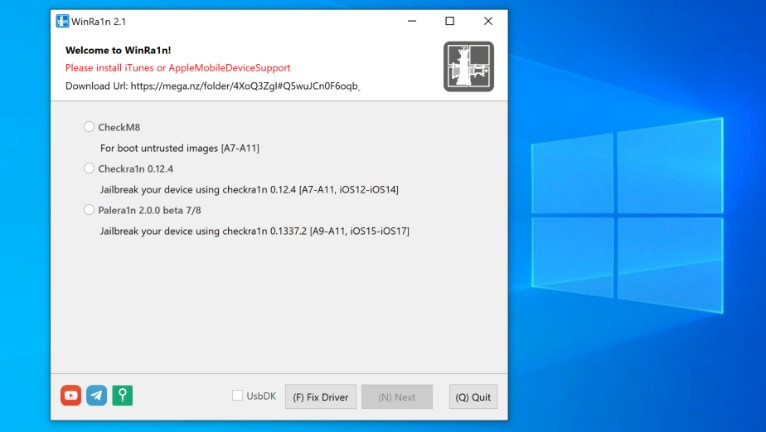
Para usuarios de Windows, WinRa1n es una alternativa popular a Palera1n, ya que permite liberar todos los dispositivos checkm8 compatibles con ajustes desde una PC. Dependiendo de la versión de iOS instalada, WinRa1n incluye liberaciones como checkra1n y palera1n para Windows, compatibles con dispositivos iOS A7-A11. Antes de usarlo en Windows, es necesario prepararlo un poco. Este artículo te guiará a través del proceso de instalación de WinRa1n en Windows.
Requisitos
- Una PC con Windows 10 o más reciente.
- La última versión del instalador WinRa1n 2.1.
- Se instaló iTunes de 32 bits / iTunes de 64 bits o compatibilidad con dispositivos móviles de Apple.
Instalación de WinRa1n
WinRa1n es una herramienta de jailbreak disponible solo para Windows. Es compatible con Windows 10 o posterior. Para Linux o macOS, use las herramientas palera1n o checkra1n.
Para instalar WinRa1n 2.1 en una PC con Windows, siga los pasos:
- Descargue WinRa1n 2.1 y guarde el archivo en el escritorio.
- InstaleAppleMobileDeviceSupport64.msi o iTunes (versión del sitio web de Apple).
- Para que todos los cambios surtan efecto, reinicie su computadora Windows después de finalizar.
- Instale UsbDk_1.0.22_x64.msi , el controlador USB necesario para explotar su iPhone.
- Abra WinRa1n2.1.exe desde su escritorio.
- Si se instala correctamente, montará iTunes y mostrará 'Conecte su iDevice para comenzar'.
- Conecte su iPhone al PC mediante USB.
- Seleccione la versión de checkra1n según su iDevice.
- Haga clic en jailbreak directamente desde los modos Normal/Recuperación/DFU.
- Siga las instrucciones en pantalla para realizar el jailbreak.
Lectura obligatoria
Si el controlador no pudo cargarse en el entorno, intente agregar manualmente este directorio a la variable de entorno PATH de Windows. iTunes, %APPDATA%\WinRa1n\v2.1\iTunes. Es posible que deba volver a intentarlo después de hacer clic en el botón "Reparar controlador" disponible en la ventana principal de WinRa1n.





